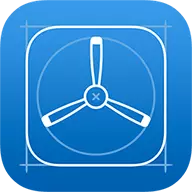
TestFlight là gì ?
TestFlight là một nền tảng được cung cấp bởi Apple cho phép để gửi bản thử nghiệm tới cho khách hàng hay tester từ xa . Khi bạn gửi lời mời cho người dùng TestFlight, họ phải tải ứng dụng TestFlight trên AppStore, Cái mà họ có thể tải và sử dụng version app của bạn cho khoảng 60 ngày .
Resource http://developer.apple.com
Tại đây nơi mà bạn tạo IDs cho app của bạn ,lấy certificate và provison . Lưu ý rằng , account của bạn phải là Paid Developer Account để đẩy lên TestFlight hay AppStore.
iTunes Connect http://itunesconnect.apple.com/
iTunes Connect là nơi mà bạn quản lý app, chi tiết , ảnh chụp màn hình các thông tin và những app của bạn (Doanh thu , số liệu thống kê người dùng).
Các bước : Tạo bundle id cho app của bạn (lưu ý : phải đảm bảo bundle id của bạn là duy nhất)
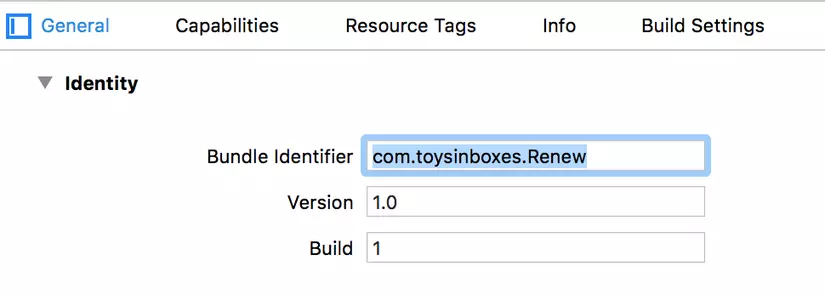
Sau đó truy cập developer.apple.com để đăng ký bundle id . Tuy nhiên bây giờ bạn có thể làm nó ngay trên Xcode . Click Project -> Capabilities -> On In-App Purchase Nó sẽ đăng ký một bundle ID trên developer.apple.com cho bạn .
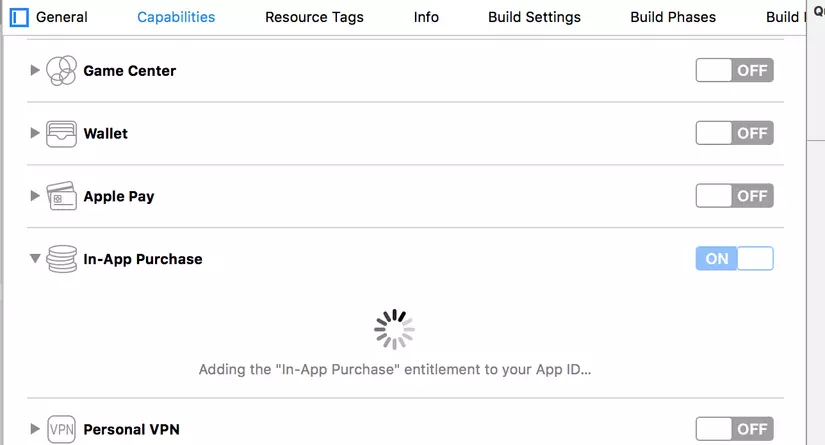
Giờ bạn đã có bundle Id , đi tới http://itunesconnect.apple.com/ và đăng ký app của bạn.
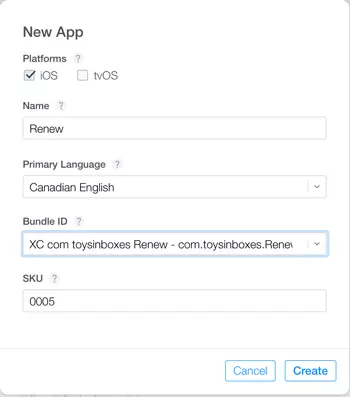
Tiếp theo , chọn tab TestfFlight và click iOS mục Testflight Builds
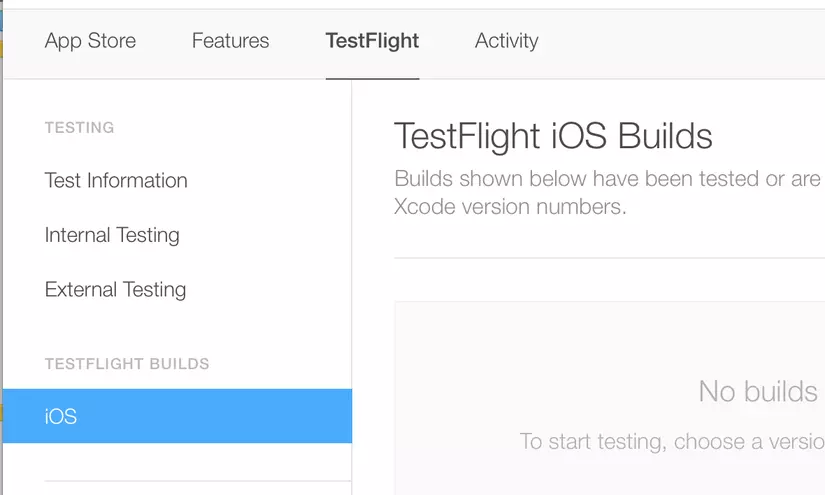
Hiện tại thì ko có bản update nào tới iTunes Connect . Vì vậy , thêm 1 app. Quay lai project của bạn , Chọn build app với Generic iOS Device.
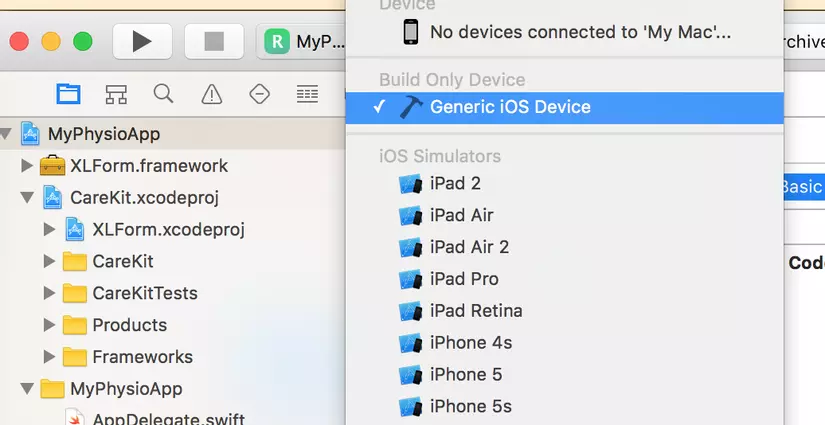
Sau đó chọn Product -> Archive
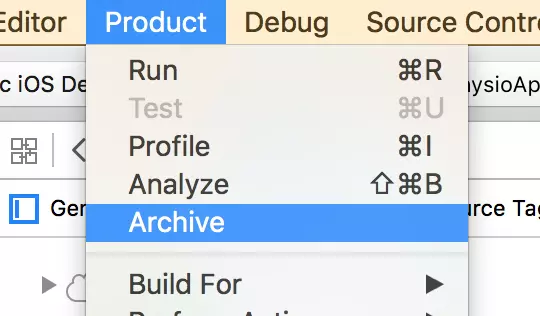
Điều này sẽ mất ít phút tùy vào độ lớn của dự án , Những gì bạn đang làm là tạo ra một archive của bản build hiện tại để có thể gửi nó lên Apple , Sau khi hoàn tất, bên phải Xcode sẽ hiển thị như sau :
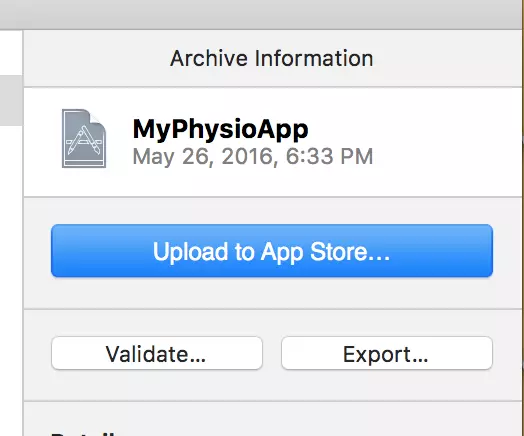
Khi mọi thứ đã hoàn tất , bạn sẽ nhận được hộp thoại sau :
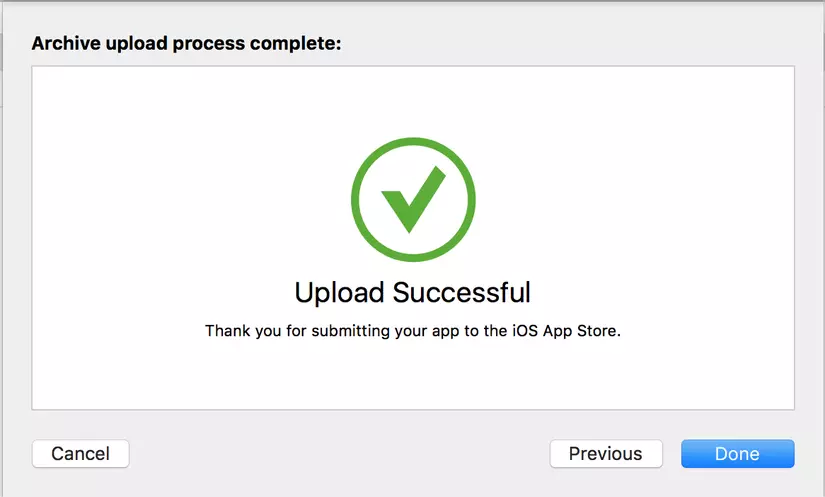
Tuy nhiên , có một số trường sẽ ko có được mọi thứ như mong đợi . Một lý do phổ biến nhất là do bạn đã có bản archive update trên iTunes Connect với cùng Major, Minor, và Build number Những con số này bạn ko nên đặt tùy tiện , phải đánh đúng số thử tự bản build.
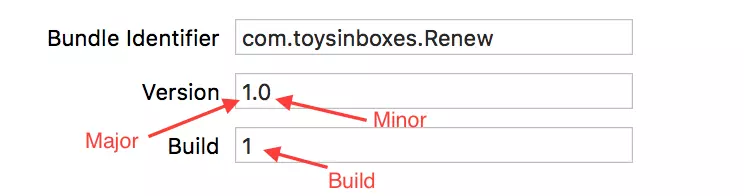
Một sai lầm phổ biến khác nữa là không có App icon hay những App Icon Assets cần thiết , Bạn có thể sử dụng https://makeappicon.com. Nó cho phép bạn tải lên App icon lớn (1024x1024) sau đó sẽ gen thành App Icon cần thiết với kich cỡ tương ứng 1x, 2x, 3x.
Quay lại tab TestFlight , click iOS trong Testflight Builds , bạn sẽ thấy archive của bạn đang được sử lý bởi iTunes Connect . Việc này mất khoảng 15p và bạn sẽ nhận được mail khi hoàn tất.
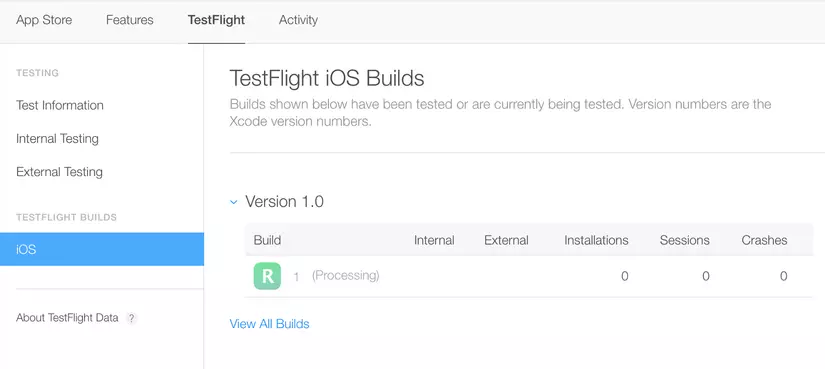
Giờ việc tiếp theo là setup Internal/External Testflight testing.
Internal vs External
Việc submit bản build của bạn cho Internal testing bao gồm việc thêm các member từ nhóm iTunes Connect chính là internal tester cho ứng dụng của bạn . Giới hạn là có thể thêm 25 người vào Internal Testers
Sau khi add , click “Select Version to Test” và chọn version bạn muốn gửi tới Internal testers
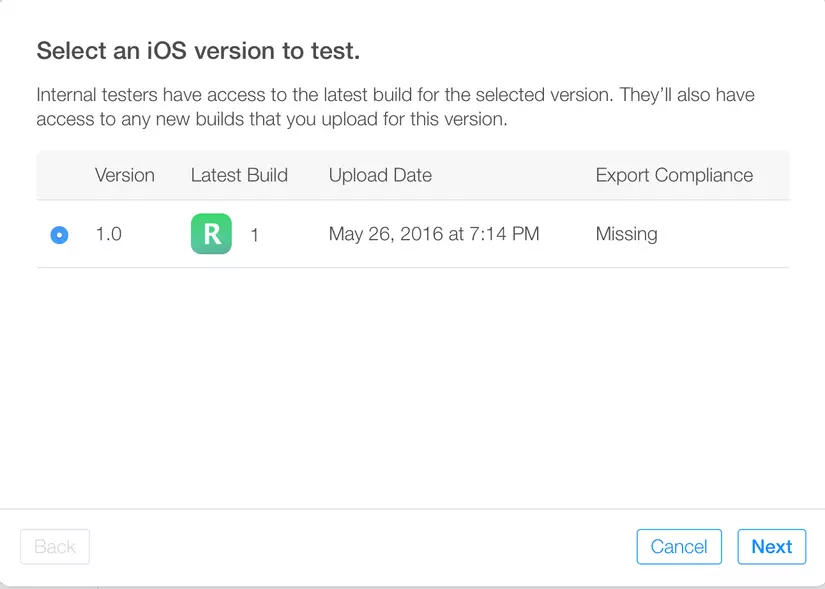
Tiếp theo , click “Start Testing” để gửi bản build này tới tất cả internal testers.
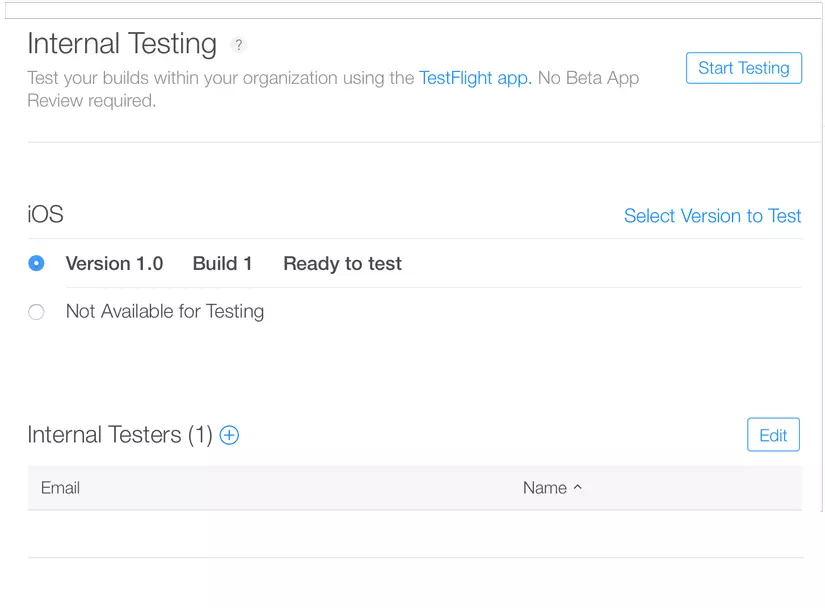
Chú ý : Với Internal không cần phải qua bước Beta App Reviewal của Apple
Mặt khác , với External Tester , phải qua bước Beta App Reviewal của Apple , việc này thường sẽ mất khoảng 1 đến 2 ngày , và bạn sẽ phải điền thồn tin vào form như sau :
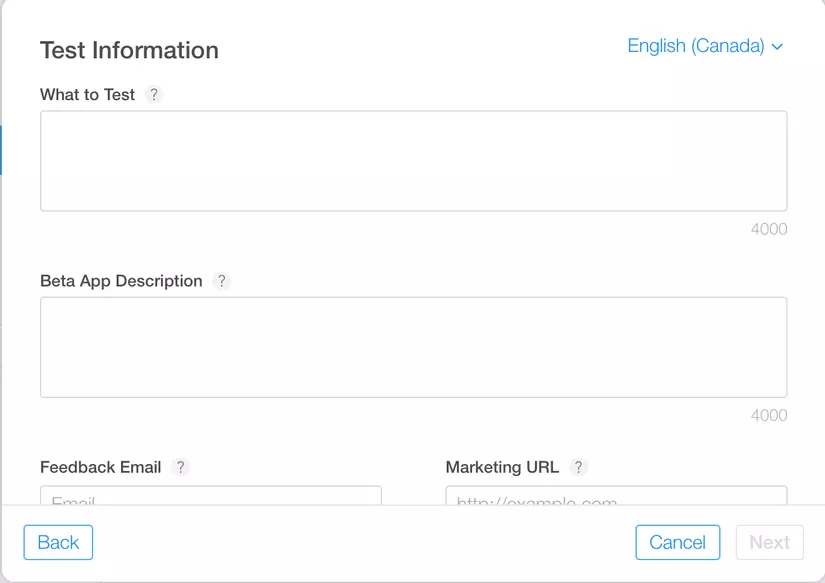
Chú ý : Bạn có thể thêm tối đa 2000 người với External
Trên đây là những bước cơ bản để đẩy App của bạn lên TestFlight , hẹn gặp lại mọi người trong vài viết tiếp theo
Thanks for watching 